Perbaiki nama file atau ekstensi terlalu panjang di Windows 11
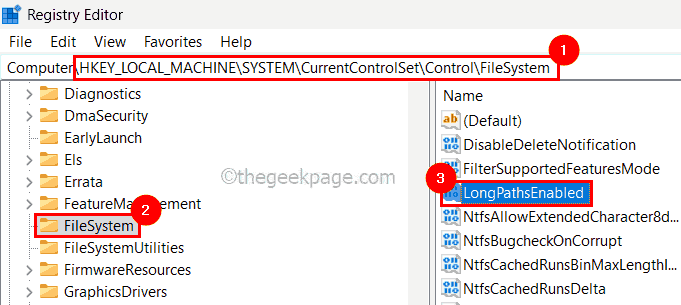
- 1538
- 144
- Hector Kuhic
Pernahkah Anda mengalami masalah saat mentransfer file dan itu melarang Anda melakukannya? Nah, banyak pengguna Windows baru -baru ini melaporkan bahwa mereka menghadapi masalah saat menyalin dan menempelkan file ke folder, di mana ia melemparkan kesalahan yang mengatakan 'Nama file akan terlalu lama untuk folder tujuan '.
Juga, beberapa pengguna Windows lainnya telah menyatakan kekecewaan mereka saat membuka file apa pun dan katanya 'Nama file atau ekstensi terlalu panjang' Dan mereka tidak bisa membuka file.
Ini tidak memungkinkan mereka untuk mentransfer file ke folder lain, yang membuat pengguna kecewa. Saat menganalisis masalah ini, kami datang dengan banyak solusi yang mungkin membantu meringankan masalah dan pengguna dapat mentransfer file dengan mudah.
Jika Anda juga mengalami situasi yang sama, maka silakan merujuk ke posting ini untuk mempelajari lebih lanjut.
Sumber: https: // helpdeskgeek.com/how-to/how-to-fix-filename-is terlalu lama-di-windows/
Sumber: https: // www.Youtube.com/watch?V = AWK1NA_9SG0
Daftar isi
- Perbaiki 1 - Jaga agar nama file singkat
- Perbaiki 2 - Salin file ke folder lain dengan nama yang lebih pendek
- Perbaiki 3 - Aktifkan opsi Path Long Path di Windows Menggunakan Registry Editor
- Fix 4 - Aktifkan jalur panjang Win32 menggunakan editor kebijakan grup
Perbaiki 1 - Jaga agar nama file singkat
- Biasanya, ini terjadi karena nama file yang dipilih pengguna terlalu panjang dari batas tertentu yang ditetapkan untuk jumlah karakter nama file dalam kebijakan Windows.
- Oleh karena itu, akan lebih baik jika pengguna mencoba mengganti nama file memilih itu mengajukan dan menekan F2 kunci dan cobalah untuk menjaga sesuatu yang pendek dan manis untuk pemahaman yang lebih baik dan kemudian, tekan Memasuki kunci.
- Setelah mengganti nama file, coba pindahkan file ke folder lain atau coba buka file untuk memeriksa apakah kesalahan masih muncul di sistem.
Perbaiki 2 - Salin file ke folder lain dengan nama yang lebih pendek
CATATAN: Solusi ini untuk pengguna yang dapat memindahkan file ke folder lain, tetapi tidak dapat membuka file karena nama file atau ekstensi terlalu lama.
Langkah 1: Pergi ke Desktop dengan menekan Windows + D kunci bersama di keyboard.
Langkah 2: Di desktop, tekan Ctrl, shift Dan N kunci sama sekali yang membuat folder baru.
Langkah 3: Lalu, buka folder di mana file ada yang tidak membuka dan melempar pesan kesalahan.
Langkah 4: Salin file itu dengan menekan Ctrl + c kunci setelah memilihnya.
Langkah 5: Lalu, buka folder yang baru dibuat dan tempel di sana dengan menekan Ctrl + v kunci di keyboard bersama.
Langkah 6: Sekarang coba buka file dari folder baru dan lihat apakah membuka file melempar kesalahan atau tidak.
Perbaiki 3 - Aktifkan opsi Path Long Path di Windows Menggunakan Registry Editor
CATATAN: Harap simpan/ekspor cadangan file registri sebelum melanjutkan dengan langkah ini menggunakan editor registri karena perubahan kecil yang salah dapat membahayakan perangkat lunak sistem Anda.
Langkah 1: Tekan itu Windows Dan R kunci bersama untuk membuka itu Berlari kotak perintah.
Langkah 2: Lalu, ketik Regedit dalam Berlari kotak dan tekan Memasuki kunci yang membuka editor registri.
Catatan: Terima itu Kontrol akses pengguna Jika ada yang diminta di layar untuk melanjutkan dengan mengklik Ya.
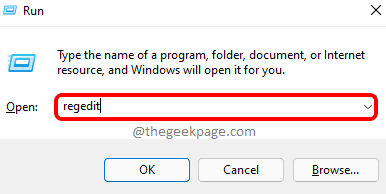
Langkah 3: Setelah editor registri dibuka, navigasikan ke jalur yang diberikan di bawah ini atau copy-paste di bilah alamat dan ketuk pada Memasuki kunci untuk mencapainya.
Hkey_local_machine \ system \ currentControlset \ control \ filesystem
Langkah 4: Setelah mencapai sistem file, pastikan Berkas sistem Kunci registri dipilih di panel kiri editor registri.
Langkah 5: Kemudian di sisi kanan editor, klik dua kali pada Longpathsenabled Nilai dword untuk membukanya untuk mengedit.
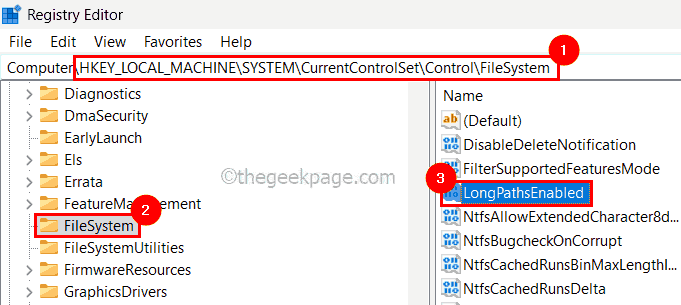
Langkah 6: Pada properti edit longpathsenabled, masukkan 0 di kotak teks dan klik OKE seperti yang ditunjukkan pada gambar di bawah ini.
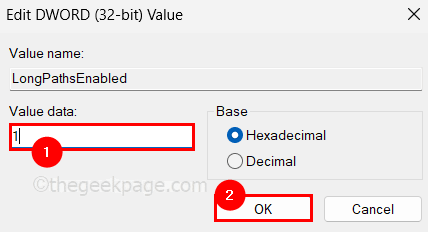
Langkah 7: Setelah selesai, tutup editor registri dan juga restart sistem Anda sekali untuk perubahan yang dilakukan untuk mulai berlaku pada sistem.
Lihat apakah masalahnya diselesaikan.
Fix 4 - Aktifkan jalur panjang Win32 menggunakan editor kebijakan grup
CATATAN: Ini hanya untuk mereka yang memiliki versi Windows Pro di mana editor kebijakan grup lokal tersedia. Tetapi jika Anda ingin menginstalnya di versi Windows rumah Anda, maka silakan merujuk ke artikel ini di sini.
Langkah 1: Untuk membuka Editor Kebijakan Grup Lokal di sistem Anda, tekan Windows + r kunci bersama yang meluncurkan Berlari kotak.
Langkah 2: nanti, ketik gpedit.MSC di kotak run dan tekan Memasuki kunci untuk membukanya.
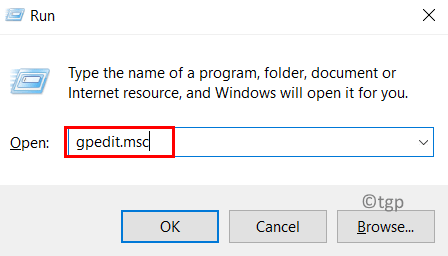
Langkah 3: Setelah dibuka, telusuri panel kiri editor menggunakan direktori path yang diberikan di bawah ini untuk mencapai sistem file.
Konfigurasi Komputer> Templat Administratif> Sistem> Sistem File
Langkah 4: Setelah itu, ketuk ganda pada Aktifkan jalur panjang Win32 Pengaturan untuk membuka jendela propertinya untuk mengeditnya.
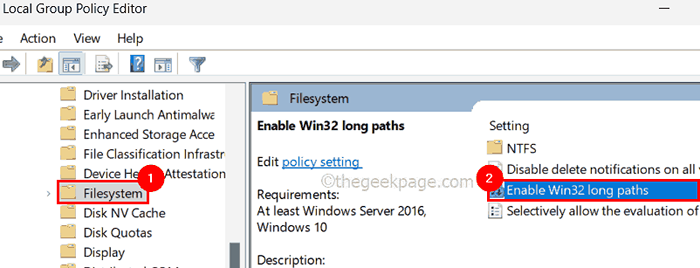
Langkah 5: Setelah dibuka, pilih Diaktifkan tombol radio dan ketuk Menerapkan Dan OKE Untuk menutup jendela Properties.
Langkah 6: Tutup Editor Kebijakan Grup Lokal dan restart sistem sekali.
Itu saja.
Beri tahu kami di bagian komentar di bawah ini yang fix bekerja untuk Anda!
- « Cara menghubungkan pengontrol Xbox Series X / S ke Windows 11
- Cara Memperbaiki Kode Kesalahan Windows 10 0xC0000001 »

